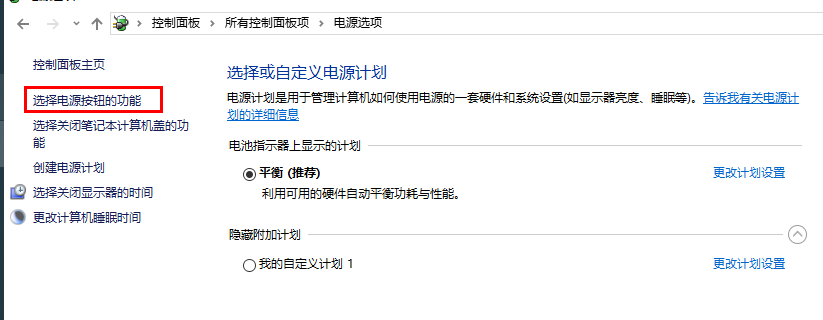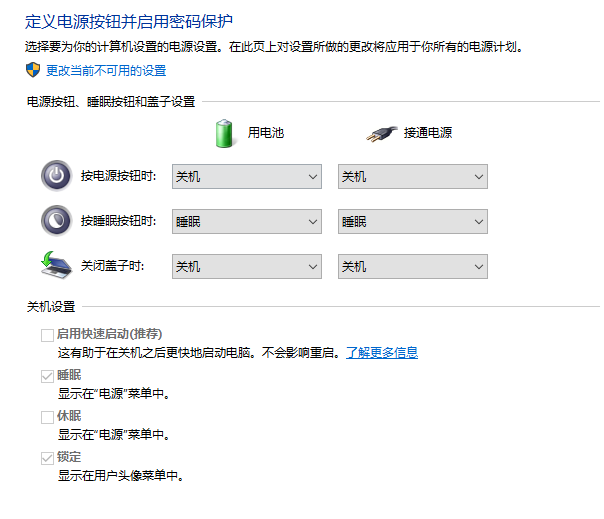电脑已成为我们生活中不可或缺的一部分,我们日常的工作与娱乐都离不开它。然而,在使用过程中,我们往往忽视了一些关键细节,例如电脑上次的开机时间。掌握这一信息对于合理管理电脑使用时间、及时进行系统维护至关重要。那么,该如何查看电脑上次的开机时间记录呢?
方法一:利用"任务管理器"查看
在Windows操作系统中,你可以通过"任务管理器"来轻松查看电脑上次的开机时间记录。首先,按下快捷键"Ctrl + Alt + Delete"或"Ctrl + Shift + Esc"来打开任务管理器。接着,在任务管理器中选择"性能"选项卡,即可查看到电脑自上次开机以来的运行时间记录。这个方法让你一目了然地了解电脑的开机时长,从而能更好地管理电脑使用和进行系统维护。
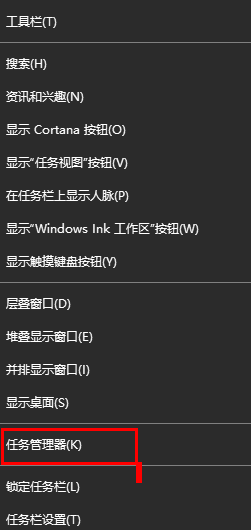
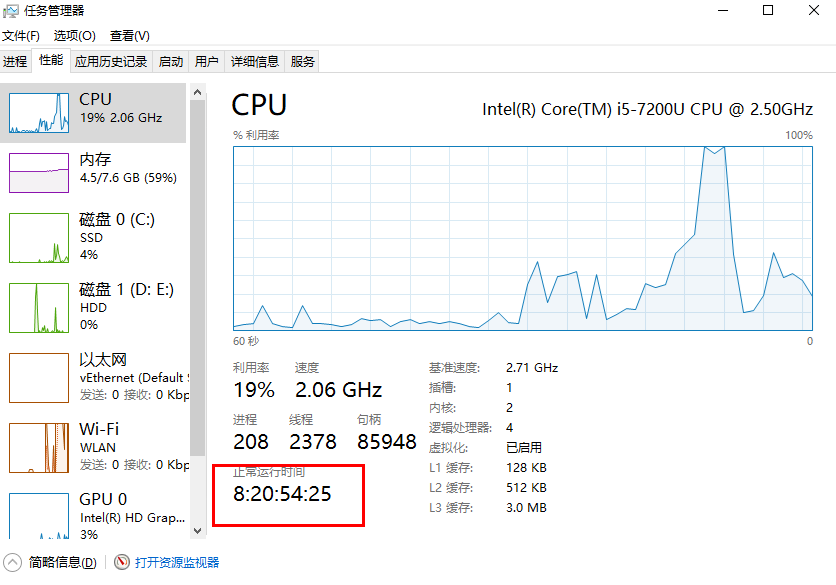
方法二:借助"系统信息"查看
除了使用"任务管理器",我们还可以借助"系统信息"来查看电脑的上次开机时间记录。在Windows系统中,你可以通过搜索栏或运行中输入"msinfo32"来打开系统信息界面。在"操作系统"选项卡下,你将能够查看到电脑的详细开机时间记录。这个方法提供了更直观的视角,帮助你更好地了解电脑的使用状况,从而做出合理的使用安排。
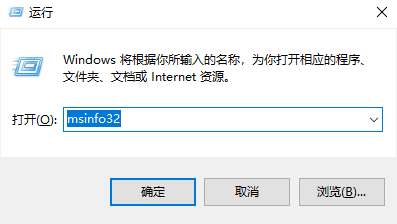
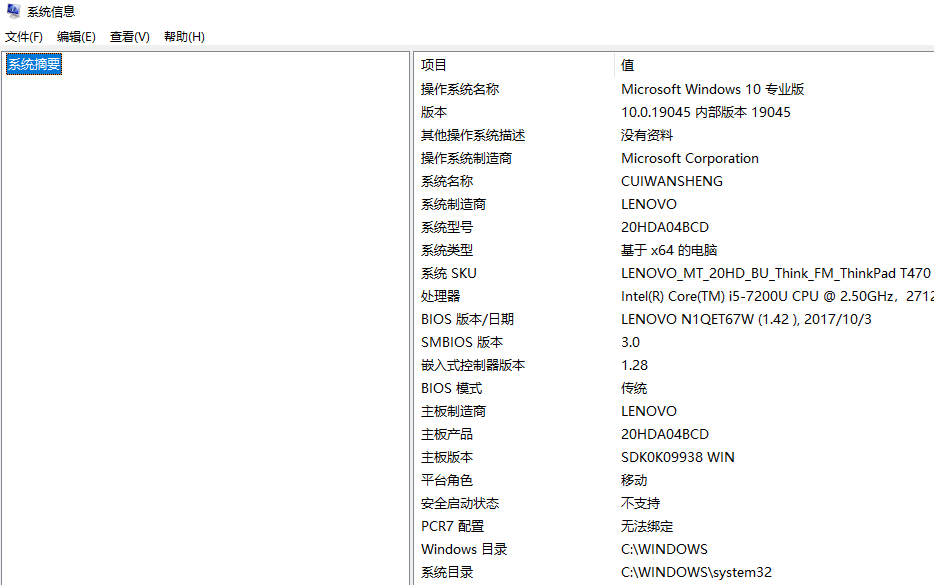
方法三:利用"命令提示符"查看
此外,我们还可以利用"命令提示符"来查看电脑的上次开机时间记录。在Windows系统中,只需在搜索栏或运行中输入"cmd"即可打开命令提示符。在提示符界面中,输入"systeminfo"命令,即可查看到电脑的详细开机时间记录,包括上次开机时间、运行时间等关键信息。这一方法同样为我们提供了便捷的途径,让我们能够深入了解电脑的使用状况,从而作出更合理的使用安排。
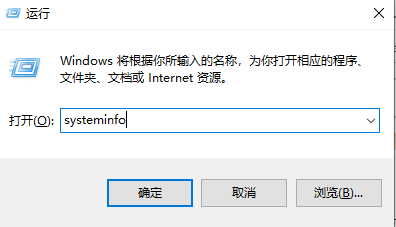
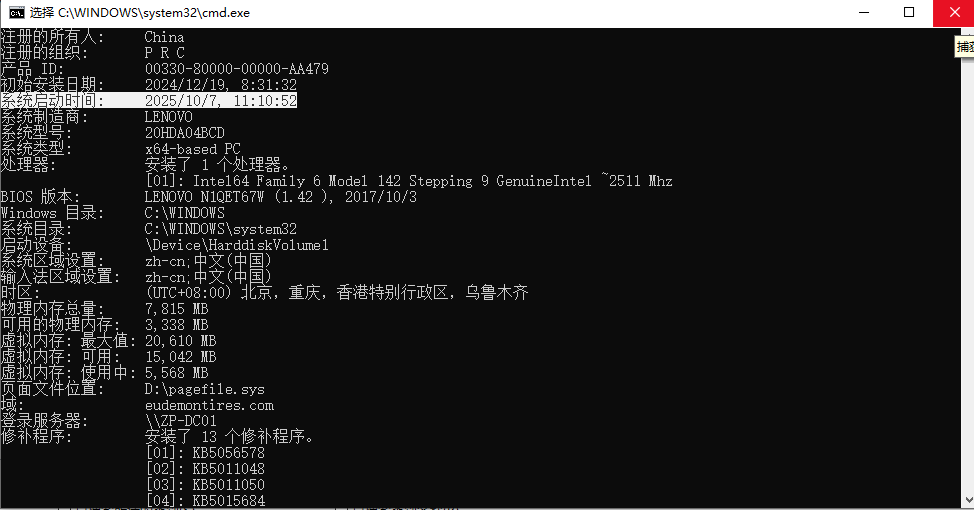
正常的关机,只是做了休眠,什么是真正的关机
如何让你的电脑真正关机?💻
如果你发现你的电脑CPU运行时间异常长,这可能是因为你的电脑没有真正关机。长时间不关机可能会导致电脑卡顿。以下是一些设置步骤,可以帮助你的电脑得到充分的休息:
打开控制面板,选择"硬件和声音",然后点击"电源选项"。
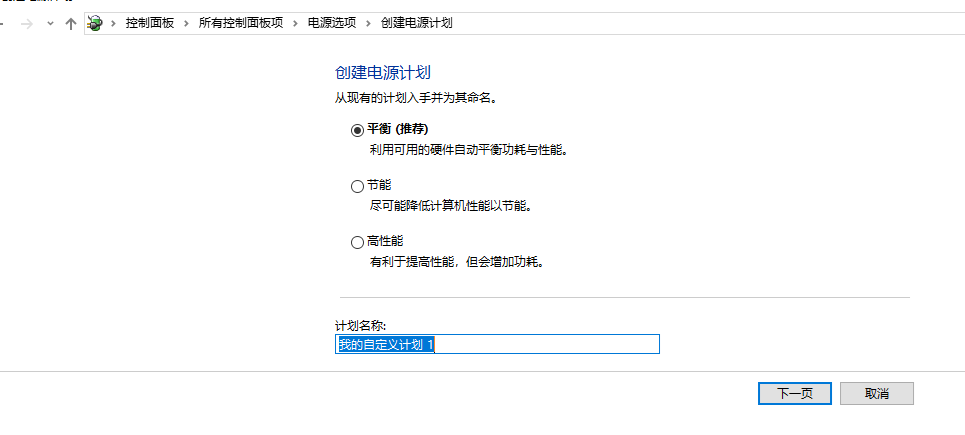
在电源选项页面,选择或自定义电源计划。
点击"选择电源按钮的功能"。
在"系统设置"页面,你可以看到电源按钮和睡眠按钮的设置。
取消勾选"启用快速启动",这样你的电脑在关机时就会完全关闭,而不是处于休眠状态。
选择电源按钮的功能,确保按电源按钮时电脑会完全关机,而不是进入睡眠模式。
通过这些设置,你的电脑就可以得到充分的休息,避免长时间运行导致的卡顿问题。